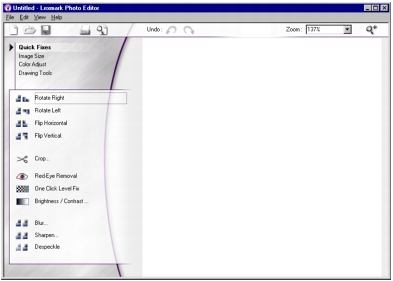Χρήση του Κέντρου Όλα σε Ένα της Lexmark
Χρήση του Κέντρου Όλα σε Ένα της Lexmark
 Χρήση των ιδιοτήτων εκτύπωσης
Χρήση των ιδιοτήτων εκτύπωσης
 Χρήση του Κέντρου υποστήριξης της Lexmark
Χρήση του Κέντρου υποστήριξης της Lexmark
 Χρήση του προγράμματος επεξεργασίας εικόνας της Lexmark
Χρήση του προγράμματος επεξεργασίας εικόνας της Lexmark
Το λογισμικό Όλα σε Ένα περιλαμβάνει τέσσερα κύρια μέρη:
- Το Κέντρο Όλα σε Ένα του Lexmark 2200 Series (σάρωση, αντιγραφή και αποστολή fax)
- Τις Ιδιότητες εκτύπωσης (εκτύπωση)
- Το Κέντρο υποστήριξης του Lexmark 2200 Series (αντιμετώπιση προβλημάτων, συντήρηση και πληροφορίες για την παραγγελία κασετών)
- Το Πρόγραμμα επεξεργασίας εικόνας της Lexmark (επεξεργασία γραφικών)
Χρήση του Κέντρου Όλα σε Ένα της Lexmark
Το λογισμικό του Κέντρου Όλα σε Ένα της Lexmark χρησιμοποιείται για τη σάρωση, αντιγραφή και αποστολή εγγράφων με fax. Το Κέντρο Όλα σε Ένα ενεργοποιείται με τρεις τρόπους:
Όλα σε Ένα – Κύρια σελίδα
Η Κύρια σελίδα του λογισμικού Όλα σε Ένα περιλαμβάνει τέσσερις κύριες ενότητες: Σάρωση, Αντιγραφή, Δημιουργικές εργασίες και Προεπισκόπηση.
|
Από αυτή την ενότητα:
|
Μπορείτε:
|
|
Σάρωση
|
- Να επιλέξετε ένα πρόγραμμα για να στείλετε τη σαρωμένη εικόνα.
- Να επιλέξετε τον τύπο εικόνας που έχετε τοποθετήσει στο σαρωτή.
- Να επιλέξετε τον τρόπο με τον οποίο θα χρησιμοποιήσετε το αποτέλεσμα της σάρωσης.
Σημείωση: Επιλέξτε Βλέπε περισσότερες ρυθμίσεις σάρωσης για να δείτε όλες τις ρυθμίσεις.
|
|
Αντιγραφή
|
- Να επιλέξετε την ποσότητα και το χρώμα για τα αντίγραφά σας.
- Να επιλέξετε ρύθμιση ποιότητας για τα αντίγραφά σας.
- Να προσαρμόσετε το μέγεθος της περιοχής σάρωσης.
- Να επιλέξετε πιο φωτεινή ή πιο σκούρα εκτύπωση για τα αντίγραφα.
- Να μεγεθύνετε ή να σμικρύνετε τα αντίγραφά σας.
Σημείωση: Επιλέξτε Βλέπε περισσότερες ρυθμίσεις σάρωσης για να δείτε όλες τις ρυθμίσεις.
|
|
Δημιουργικές εργασίες
|
Να επιλέξετε από μια σειρά δημιουργικών ιδεών.
- Να μεγεθύνετε ή να σμικρύνετε μια εικόνα.
- Να επαναλάβετε μια εικόνα στην ίδια σελίδα.
- Να εκτυπώσετε μια εικόνα ως πολυσέλιδη αφίσα.
- Να αποστείλετε μια εικόνα σε φίλους μέσω ηλεκτρονικού ταχυδρομείου.
- Να αποστείλετε fax μέσω modem του υπολογιστή.
- Να αποθηκεύσετε μια εικόνα στο φάκελο Ο Υπολογιστής μου.
- Να επεξεργαστείτε κείμενο που εντοπίστηκε σε έγγραφο σάρωσης (OCR).
- Να τροποποιήσετε μια εικόνα με ένα πρόγραμμα επεξεργασίας εικόνας.
|
|
Προεπισκόπηση
|
- Να επιλέξετε μια περιοχή της εικόνας προεπισκόπησης για σάρωση.
- Να δείτε μια εικόνα όπως θα είναι όταν θα εκτυπωθεί ή θα αντιγραφεί.
|
Σημείωση: Για περισσότερες πληροφορίες σχετικά με την κύρια σελίδα του Κέντρου Όλα σε Ένα, επιλέξτε Βοήθεια στην επάνω δεξιά γωνία της οθόνης.
Σελίδα "Προβολή αποθηκευμένων εικόνων"
Χρησιμοποιήστε τη σελίδα "Προβολή αποθηκευμένων εικόνων" για να εκτελέσετε εργασίες με εικόνες που είναι αποθηκευμένες στον υπολογιστή σας. Η σελίδα "Προβολή αποθηκευμένων εικόνων" περιλαμβάνει τρεις ενότητες.
|
Από αυτή την ενότητα:
|
Μπορείτε:
|
|
Άνοιγμα με
|
Να επιλέξετε ένα πρόγραμμα για να στείλετε την αποθηκευμένη εικόνα.
|
|
Εκτύπωση αντιγράφου
|
- Να επιλέξετε την ποσότητα και το χρώμα για τα αντίγραφά σας.
- Να επιλέξετε ρύθμιση ποιότητας για τα αντίγραφά σας.
- Να επιλέξετε πιο φωτεινή ή πιο σκούρα εκτύπωση για τα αντίγραφα.
- Να μεγεθύνετε ή να σμικρύνετε τα αντίγραφά σας.
Σημείωση: Επιλέξτε Βλέπε περισσότερες ρυθμίσεις σάρωσης για να δείτε όλες τις ρυθμίσεις.
|
|
Δημιουργικές εργασίες
|
Να επιλέξετε από μια σειρά δημιουργικών ιδεών. Για βοήθεια, ανατρέξτε στην ενότητα Δημιουργικές εργασίες.
|
Σημείωση: Για περισσότερες πληροφορίες σχετικά με αυτή τη σελίδα, επιλέξτε Βοήθεια στην επάνω δεξιά γωνία της οθόνης.
Σελίδα "Συντήρηση/Αντιμετώπιση προβλημάτων"
Η σελίδα "Συντήρηση/Αντιμετώπιση προβλημάτων" διαθέτει δεσμούς άμεσης πρόσβασης στο Κέντρο υποστήριξης της Lexmark. Επιλέξτε μεταξύ αυτών των θεμάτων:
- Συντήρηση ή επίλυση προβλημάτων ποιότητας
- Αντιμετώπιση προβλημάτων του εκτυπωτή Όλα σε Ένα
- Κατάσταση συσκευής και στάθμη μελανιού
- Περισσότερες ιδέες εκτύπωσης και πληροφορίες
- Πληροφορίες επικοινωνίας
- Σύνθετες ρυθμίσεις (επιλογές εμφάνισης, φωνής και επικοινωνίας)
- Προβολή των πληροφοριών για την έκδοση του λογισμικού και τα πνευματικά δικαιώματα
Για περισσότερες πληροφορίες σχετικά με το Κέντρο υποστήριξης της Lexmark, ανατρέξτε στην ενότητα Χρήση του Κέντρου υποστήριξης της Lexmark.
Χρήση των ιδιοτήτων εκτύπωσης
Οι Ιδιότητες εκτύπωσης είναι το λογισμικό που ελέγχει τις λειτουργίες εκτύπωσης του εκτυπωτή Όλα σε Ένα. Μπορείτε να αλλάξετε τις ρυθμίσεις στις Ιδιότητες εκτύπωσης ανάλογα με τον τύπο της εργασίας που θέλετε να πραγματοποιήσετε. Μπορείτε να ανοίξετε τις Ιδιότητες εκτύπωσης σχεδόν από οποιοδήποτε πρόγραμμα.
- Από το μενού "Αρχείο" του προγράμματος, επιλέξτε Εκτύπωση.
- Στο πλαίσιο διαλόγου "Εκτύπωση", επιλέξτε το κουμπί Ιδιότητες, Προτιμήσεις, Επιλογές ή Ρύθμιση παραμέτρων, ανάλογα με το πρόγραμμα που χρησιμοποιείτε.
Εμφανίζεται η οθόνη "Ιδιότητες εκτύπωσης" και το μενού "Θέλω να".
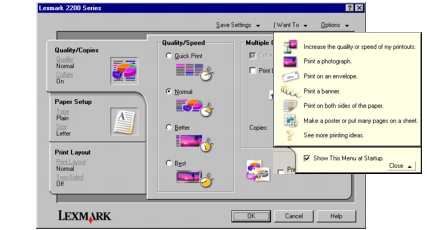
Σημείωση: Σε ορισμένα προγράμματα, οι Ιδιότητες εκτύπωσης ενδέχεται να ανοίγουν με διαφορετικό τρόπο.
Το μενού "Θέλω να"
Το μενού "Θέλω να" εμφανίζεται όταν ανοίγετε τις Ιδιότητες εκτύπωσης. Περιλαμβάνει μια σειρά από οδηγούς εργασιών που σας βοηθούν να επιλέξετε τις σωστές ρυθμίσεις εκτύπωσης για την εργασία που θέλετε να εκτελέσετε. Επιλέξτε Κλείσιμο για να δείτε σε πλήρη προβολή το πλαίσιο διαλόγου "Ιδιότητες εκτύπωσης".
Καρτέλες των Ιδιοτήτων εκτύπωσης
Όλες οι ρυθμίσεις εκτύπωσης βρίσκονται στις τρεις κύριες καρτέλες του λογισμικού "Ιδιότητες εκτύπωσης": Ποιότητα/Αντίγραφα, Ρύθμιση χαρτιού και Διάταξη εκτύπωσης.
|
Από την καρτέλα:
|
Μπορείτε να επιλέξετε:
|
|
Ποιότητα/Αντίγραφα
|
Ποιότητα/Ταχύτητα—Επιλέξτε μια ρύθμιση για την Ποιότητα/Ταχύτητα.
Πολλά αντίγραφα—Ορίστε τον τρόπο με τον οποίο ο εκτυπωτής Όλα σε Ένα θα εκτυπώνει πολλά αντίγραφα μιας εργασίας εκτύπωσης: με σελιδοποίηση ή κανονικά.
Ασπρόμαυρη εκτύπωση έγχρωμων εικόνων—Επιλέξτε αυτή τη ρύθμιση αν θέλετε να εκτυπώνονται ασπρόμαυρα οι έγχρωμες εικόνες.
|
|
Ρύθμιση χαρτιού
|
Τύπος—Επιλέξτε τον τύπο χαρτιού που χρησιμοποιείτε.
Μέγεθος χαρτιού—Επιλέξτε το μέγεθος του χαρτιού που χρησιμοποιείτε.
Προσανατολισμός—Επιλέξτε τον προσανατολισμό που θέλετε να έχει το έγγραφο στην τυπωμένη σελίδα: κατακόρυφο ή οριζόντιο.
|
|
Διάταξη εκτύπωσης
|
Διάταξη—Επιλέξτε τη διάταξη με την οποία θέλετε να εκτυπώσετε.
Εκτύπωση διπλής όψης—Επιλέξτε αυτή τη ρύθμιση εάν θέλετε να εκτυπώνετε και στις δύο πλευρές του χαρτιού.
|
Σημείωση: Για περισσότερες πληροφορίες σχετικά με αυτές τις ρυθμίσεις, κάντε δεξί κλικ σε κάποια από αυτές και κατόπιν επιλέξτε Τι είναι....
Μενού "Αποθήκευση ρυθμίσεων"
Από το μενού "Αποθήκευση ρυθμίσεων", μπορείτε να ορίσετε ένα όνομα και να αποθηκεύσετε για μελλοντική χρήση τις τρέχουσες ρυθμίσεις των Ιδιοτήτων εκτύπωσης. Μπορείτε να αποθηκεύσετε έως και πέντε συνδυασμούς προσαρμοσμένων ρυθμίσεων.
Μενού "Επιλογές"
Χρησιμοποιήστε το μενού "Επιλογές" για να αλλάξετε τις ρυθμίσεις για τις Επιλογές ποιότητας, τις Επιλογές διάταξης και τις Επιλογές κατάστασης εκτύπωσης. Για περισσότερες πληροφορίες σχετικά με αυτές τις ρυθμίσεις, ανοίξτε το πλαίσιο διαλόγου καρτέλας από το μενού και στη συνέχεια κάντε κλικ στο κουμπί Βοήθεια στο πλαίσιο διαλόγου.
Το μενού "Επιλογές" σας παρέχει, επίσης, δεσμούς για άμεση πρόσβαση σε διαφορετικές ενότητες του Κέντρου υποστήριξης της Lexmark (ανατρέξτε στην ενότητα Χρήση του Κέντρου υποστήριξης της Lexmark), καθώς και πληροφορίες σχετικά με την έκδοση του λογισμικού.
Χρήση του Κέντρου υποστήριξης της Lexmark
Το Κέντρο υποστήριξης της Lexmark αποτελεί πολύτιμη πηγή πληροφοριών. Για να ανοίξετε το Κέντρο υποστήριξης της Lexmark, επιλέξτε Έναρξη  Προγράμματα
Προγράμματα  Lexmark 2200 Series
Lexmark 2200 Series  Κέντρο υποστήριξης της Lexmark.
Κέντρο υποστήριξης της Lexmark.
Εμφανίζεται η καρτέλα "Κατάσταση εκτυπωτή".
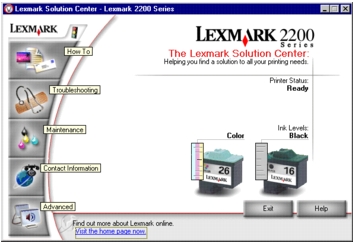
Το Κέντρο υποστήριξης της Lexmark περιλαμβάνει έξι καρτέλες: Κατάσταση εκτυπωτή, Πώς μπορείτε να, Αντιμετώπιση προβλημάτων, Συντήρηση, Πληροφορίες επικοινωνίας και Σύνθετες ρυθμίσεις.
|
Από την καρτέλα:
|
Μπορείτε:
|
|
Κατάσταση εκτυπωτή (Κύριο πλαίσιο διαλόγου)
|
- Να δείτε την κατάσταση του εκτυπωτή Όλα σε Ένα. Για παράδειγμα, κατά την εκτύπωση, η κατάσταση είναι "Απασχολημένος - Εκτύπωση σε εξέλιξη".
- Να δείτε τη στάθμη των μελανιών για τις κασέτες εκτύπωσης.
|
|
Πώς μπορείτε να
|
Να μάθετε πώς:
- Να εκτελείτε σάρωση, αντιγραφή, αποστολή fax και εκτύπωση.
- Να βρίσκετε και να αλλάζετε τις ρυθμίσεις.
- Να χρησιμοποιείτε τις βασικές λειτουργίες.
- Να εκτυπώνετε σε διάφορα υλικά, όπως banner και σιδερότυπα.
|
|
Αντιμετώπιση προβλημάτων
|
- Να διαβάσετε συμβουλές για την τρέχουσα κατάσταση του εκτυπωτή.
- Να επιλύσετε προβλήματα του εκτυπωτή Όλα σε Ένα.
|
|
Συντήρηση
|
Σημείωση: Περιμένετε να ολοκληρωθεί η σάρωση για να τοποθετήσετε νέες κασέτες.
- Να δείτε επιλογές αγοράς για νέες κασέτες.
- Να τυπώσετε μια δοκιμαστική σελίδα.
- Να εκτελέσετε καθαρισμό ώστε να μην εμφανίζονται οριζόντιες λωρίδες στην εκτύπωση.
- Να εκτελέσετε ευθυγράμμιση για διόρθωση των θαμπών άκρων.
- Να αντιμετωπίσετε άλλα προβλήματα μελανιού.
- Να αφαιρέσετε υπολείμματα από ιαπωνικές ταχυδρομικές κάρτες.
|
|
Πληροφορίες επικοινωνίας
|
- Να μάθετε πώς θα επικοινωνήσετε με τη Lexmark μέσω τηλεφώνου, ηλεκτρονικού ταχυδρομείου ή μέσω του World Wide Web.
|
|
Σύνθετες ρυθμίσεις
|
- Να αλλάξετε την εμφάνιση του παραθύρου "Κατάσταση εκτυπωτή" και να ενεργοποιήσετε ή να απενεργοποιήσετε τη φωνητική ειδοποίηση εκτύπωσης.
- Να λάβετε πληροφορίες σχετικά με την έκδοση του λογισμικού.
|
Σημείωση: Για περισσότερες πληροφορίες, επιλέξτε Βοήθεια στην κάτω δεξιά γωνία της οθόνης.
Χρήση του προγράμματος επεξεργασίας εικόνας της Lexmark
Το πρόγραμμα επεξεργασίας εικόνας της Lexmark χρησιμοποιείται για την επεξεργασία γραφικών ή φωτογραφιών πριν από την εκτύπωσή τους. Για να ανοίξετε το Πρόγραμμα επεξεργασίας εικόνας της Lexmark, επιλέξτε Έναρξη  Προγράμματα
Προγράμματα  Lexmark 2200 Series
Lexmark 2200 Series  Πρόγραμμα επεξεργασίας εικόνας της Lexmark.
Πρόγραμμα επεξεργασίας εικόνας της Lexmark.
Εμφανίζεται το Πρόγραμμα επεξεργασίας εικόνας της Lexmark.
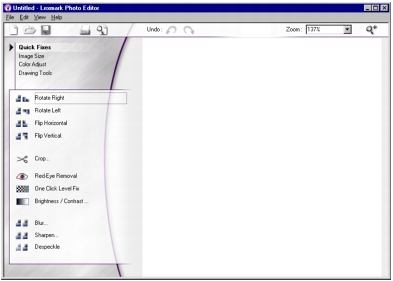
Μπορείτε να χρησιμοποιείτε τα εργαλεία που διατίθενται για να επεξεργαστείτε τα γραφικά σας.
Σημείωση: Μετακινήστε το δείκτη του ποντικιού πάνω σε κάθε εργαλείο για να εμφανιστεί η περιγραφή του.
 Χρήση του Κέντρου Όλα σε Ένα της Lexmark
Χρήση του Κέντρου Όλα σε Ένα της Lexmark  Χρήση του Κέντρου Όλα σε Ένα της Lexmark
Χρήση του Κέντρου Όλα σε Ένα της Lexmark  Χρήση του Κέντρου υποστήριξης της Lexmark
Χρήση του Κέντρου υποστήριξης της Lexmark  Χρήση του προγράμματος επεξεργασίας εικόνας της Lexmark
Χρήση του προγράμματος επεξεργασίας εικόνας της Lexmark Προγράμματα
Προγράμματα  Lexmark 2200 Series
Lexmark 2200 Series  Κέντρο Όλα σε Ένα της Lexmark.
Κέντρο Όλα σε Ένα της Lexmark. 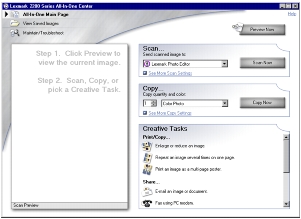
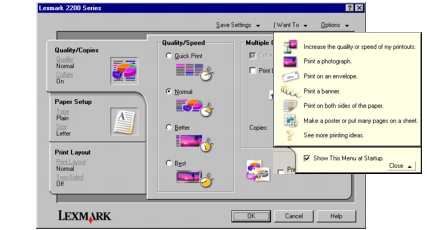
 Προγράμματα
Προγράμματα  Lexmark 2200 Series
Lexmark 2200 Series  Κέντρο υποστήριξης της Lexmark.
Κέντρο υποστήριξης της Lexmark.
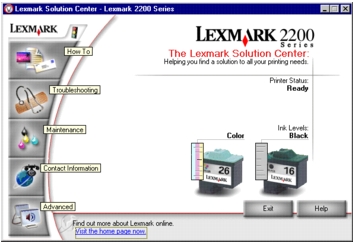
 Προγράμματα
Προγράμματα  Lexmark 2200 Series
Lexmark 2200 Series  Πρόγραμμα επεξεργασίας εικόνας της Lexmark.
Πρόγραμμα επεξεργασίας εικόνας της Lexmark.